Jak zmienić tablicę Trello, tło karty
Nie ma znaczenia, czy jest to jakiś projekt biurowy, czy osobisty cel, posortowanie go na listę jest najlepszym sposobem na osiągnięcie celu. A Trello robi dokładnie to samo. Ułatwiając usystematyzowanie całej pracy, pomaga to w bardziej efektywnym śledzeniu wydajności.
W Trello możesz zrobić tak wiele. Podobnie jak kształtowanie całego projektu w formie tablicy i kategoryzowanie pracy za pomocą różnych list. Lub tworzenie zespołu, aby różne osoby mogły współpracować, aby osiągnąć wspólny cel. Jednak patrzenie na tablicę zawierającą wiele zadań może być czasami nudne, zwłaszcza jeśli tablica nie jest dostosowana w atrakcyjny sposób. Ale włączając opcję zmiany tła tablicy, Trello zapewnia, że stworzona przez Ciebie tablica wygląda urzekająco.
W tym artykule opowiem Ci o różnych opcjach tła. Prowadząc Cię przez prosty proces zmiany tła tablicy Trello z komputera, a nawet z urządzeń z systemem Android i iOS za pomocą aplikacji Trello. Nie tylko tablica, ale także sposób na ustawienie koloru tła dla kart Trello.
Spis treści
Różne opcje tła Trello
Trello udostępnia wiele opcji tła, dzięki czemu nie zabraknie Ci możliwości wyboru. Zasadniczo możesz wybrać tło z 3 różnych źródeł.
- Obrazy stockowe z Unsplash: Unsplash jest niesamowicie ogromny zbiór zdjęć stockowych. Od uroczego zdjęcia psa po zapierające dech w piersiach zdjęcie wulkanu, na Unsplash znajdziesz wszystko.
- Opcje jednolitego koloru: Jest to najbardziej odpowiednie dla tych, którzy chcą przyzwoitego, jednolitego tła tablicy bez żadnych obrazów.
- Obrazy niestandardowe: Jeśli nie jesteś zadowolony z obrazów w serwisie Unsplash, możesz przesłać niestandardowe obrazy z własnej kolekcji do Trello. (Uwaga: Aby przesłać niestandardowe obrazy, musisz być subskrybentem Trello Gold lub Business Class)
Zmień tło tablicy w Trello
W przeglądarce internetowej
- Po pierwsze, Zaloguj się do Trello i bezpośrednio dotrzesz do swojego Sekcja tablic.
- Wybierz tablicę, aby zmienić jej tło.
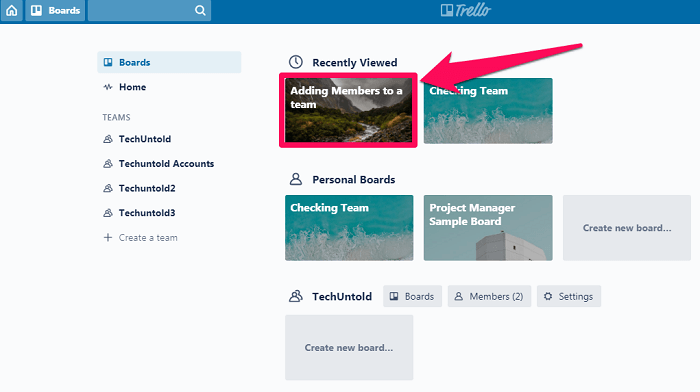
- Teraz kliknij przycisk ‘Pokaż menu’ opcja w prawym górnym rogu ekranu.
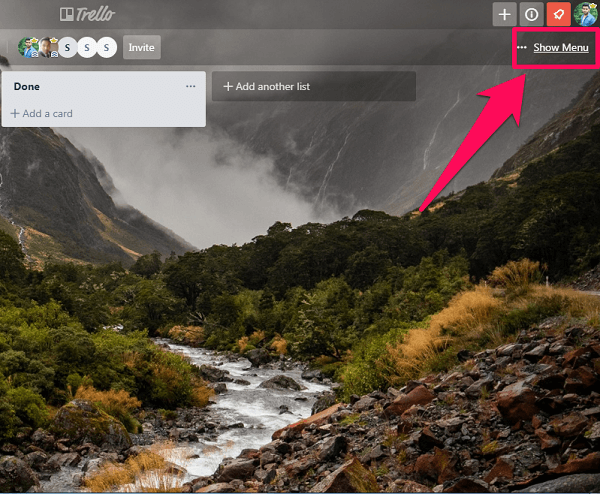
- Po przejściu do menu wybierz ‘Zmień tło’ opcja.
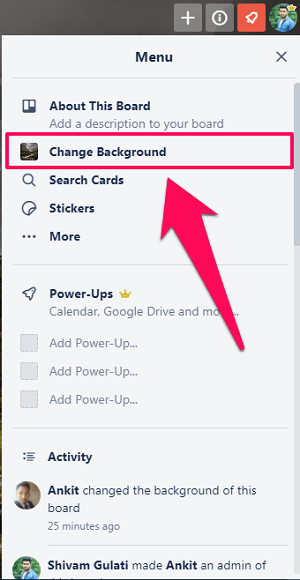
- Teraz kliknij przycisk ‘Zdjęcia’ możliwość obejrzenia kolekcji zdjęć stockowych Unsplash. (Możesz również wybrać opcje jednolitego koloru lub przesłać własny niestandardowy obraz, jeśli masz subskrypcję Trello Gold lub Business).
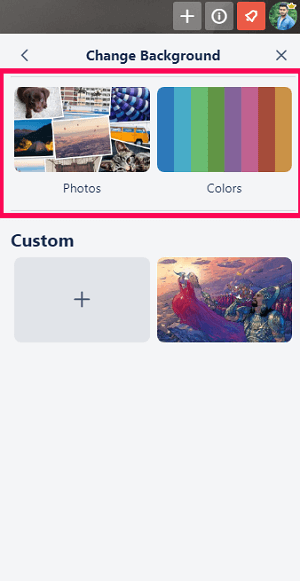
- Wystarczy kliknąć dowolne zdjęcie, aby ustawić je jako tło tablicy. (Możesz również wyszukać określoną kategorię zdjęć, wpisując słowo kluczowe w polu Pasek wyszukiwania.)
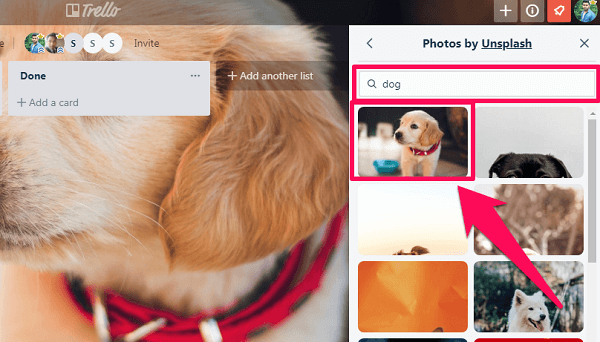
W aplikacji na Androida
Jeśli używasz aplikacji Trello na smartfonie z Androidem, możesz łatwo ustawić tło tablicy za pomocą aplikacji. Po prostu wykonaj te proste kroki, aby to zrobić.
UWAGA: W tej chwili nie możesz przesłać żadnego niestandardowego obrazu z aplikacji Trello na Androida. Możesz wybierać tylko między różnymi niestandardowymi obrazami przesłanymi wcześniej z przeglądarki.
- Uruchom Aplikacja Trello na Androida na smartfonie i bezpośrednio przejdziesz do sekcji tablicy.
- Wybierz tablicę chcesz dostosować.
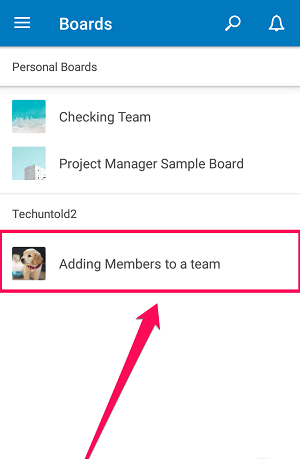
- Stuknij w ikona menu i wybierz „Ustawienia tablicy” z menu.
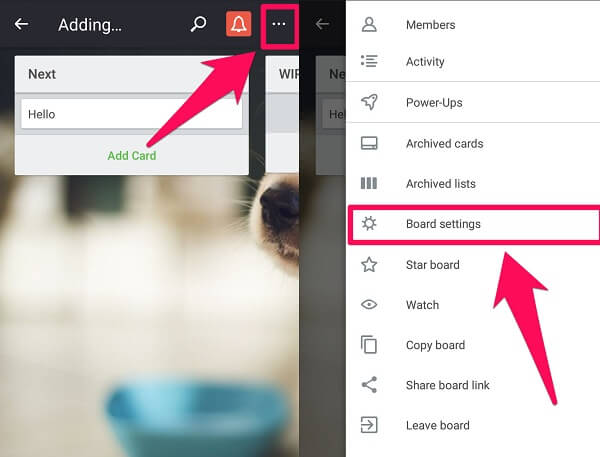
- Teraz dotknij tło i wybierz dowolny jednolity kolor lub zdjęcie stockowe Unsplash, aby ustawić je jako tło tablicy.
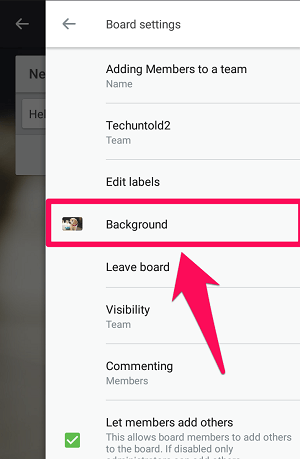
W aplikacji na iOS
Interfejs użytkownika aplikacji Trello w iOS różni się nieco od Androida. Ale poza tym możesz także przesyłać niestandardowe obrazy bezpośrednio z aplikacji na iOS. Co nie jest możliwe w przypadku aplikacji Trello na urządzeniach z systemem Android.
- Uruchom Aplikacja Trello na iOS na urządzeniu i wybierz dowolną tablicę, aby zmienić jej tło.
- Stuknij w Ikona menu w prawym górnym rogu ekranu.
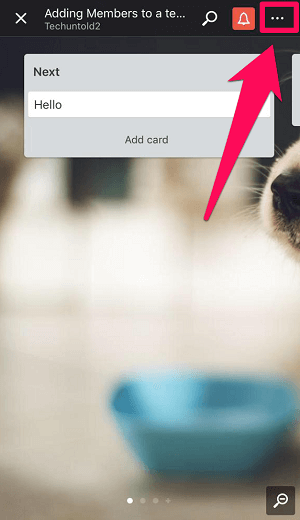
- Teraz dotknij Ikona ustawień aby przejść do ustawień tablicy.
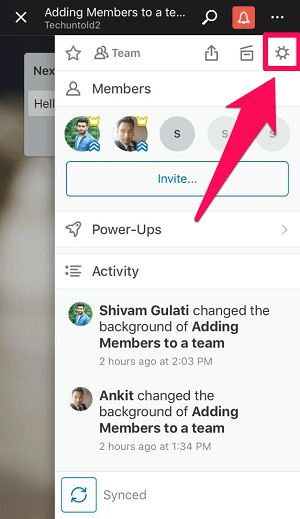
- I na koniec wybierz ‘Tło’ aby zobaczyć opcję kolorów i zdjęć. (Jeśli jesteś subskrybentem Trello Gold lub Business, możesz dotknąć + ikona zrobić nowe zdjęcie lub przesłać istniejące, aby ustawić je jako tło)
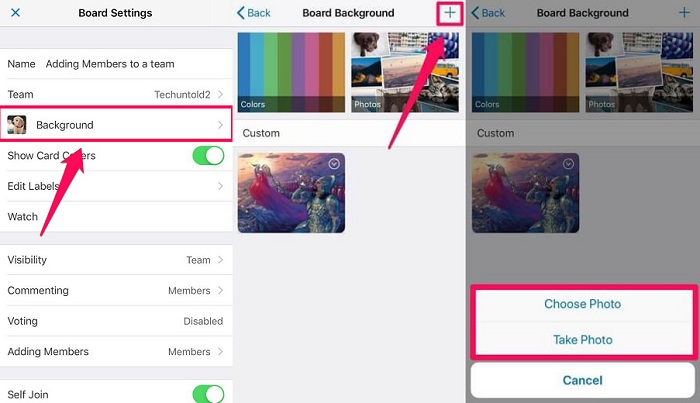
Zmień kolor karty w Trello
W chwili pisania tego samouczka opcja ustawiania koloru tła dla poszczególnych kart nie jest dostępna natywnie w Trello. Oto jednak obejście, które pozwala to zrobić.
- Musisz użyć przeglądarki Chrome i skorzystać z pomocy Rozszerzenie kolorów karty.
- Po dodaniu rozszerzenia przejdź do Trello i przejdź do żądanej karty. Po przesunięciu kursora na Kartę zobaczysz: ikona ołówka. Kliknij na to.
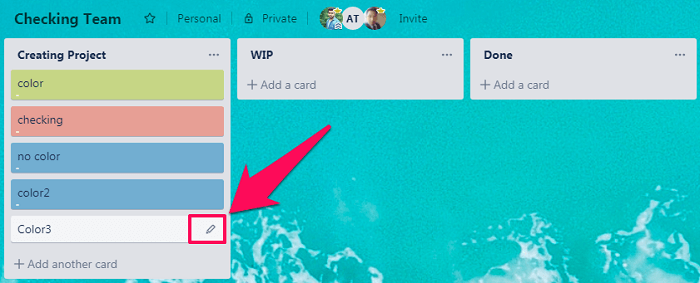
- Następnie wybierz Edytuj etykiety z przedstawionych opcji.
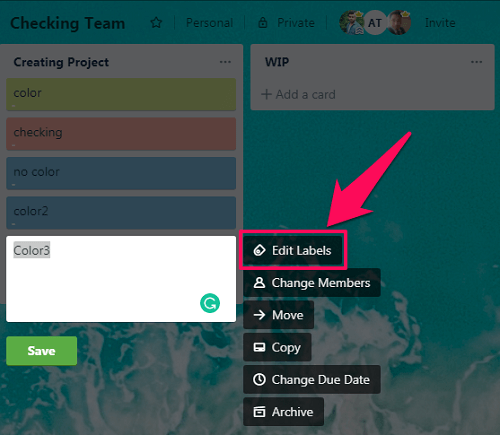
- Wybierz etykietę w zależności od koloru tła karty.
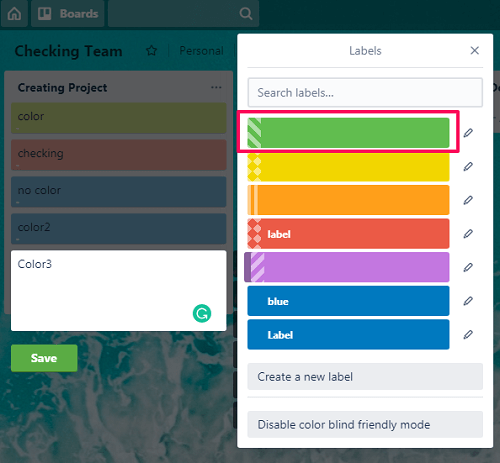
- Możesz również nadać nazwę etykiecie. W tym celu kliknij ikona ołówka który pojawia się po przesunięciu kursora do etykiety.
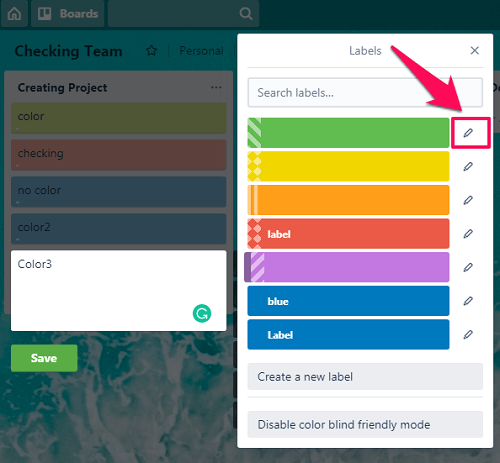
- Teraz w Imię lub Nazwa Firmy w polu wpisz nazwę, którą chcesz mieć i kliknij Zapisz.
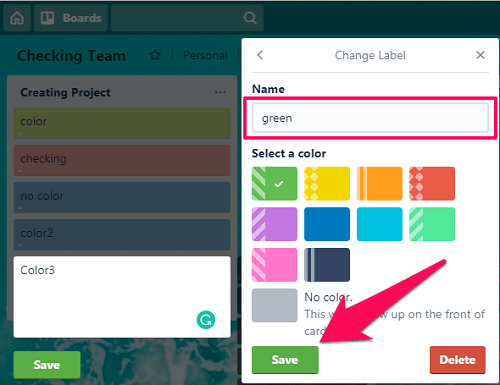
- Dzięki temu Karta otrzyma odpowiedni kolor tła, który wybrałeś powyżej.
Na poniższym obrazku widać różnicę w kolorze tła, który otrzymujesz z domyślną etykietą i podczas korzystania z tego rozszerzenia.
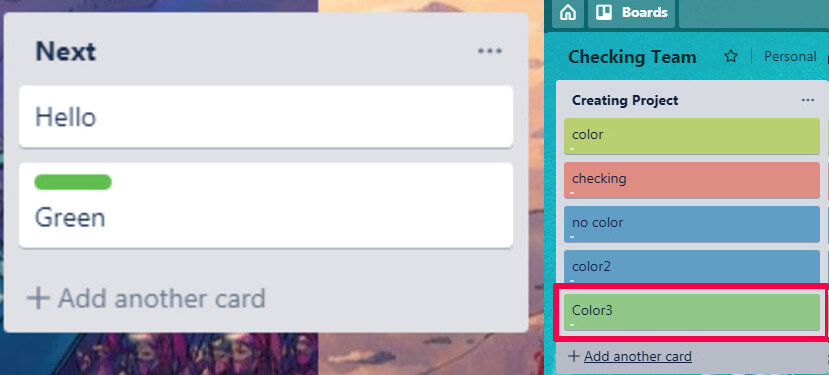
Wnioski
Atrakcyjny interfejs w jakiś sposób motywuje Cię do częstszej pracy nad danym narzędziem. Biorąc to pod uwagę, dobre tło odgrywa ważną rolę w tym, aby tablica wyglądała bardziej atrakcyjnie w Trello. Przy tak wielu opcjach dostępnych w Trello możesz wybrać tło spośród tysięcy zdjęć. Co więcej, dzięki aplikacji na Androida i iOS dostosowywanie tablicy nigdy nie było łatwiejsze.
Derniers articles